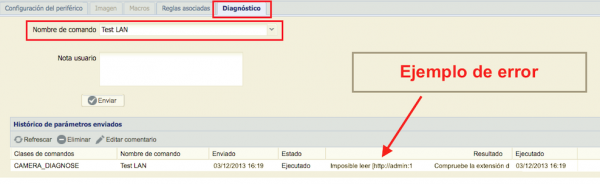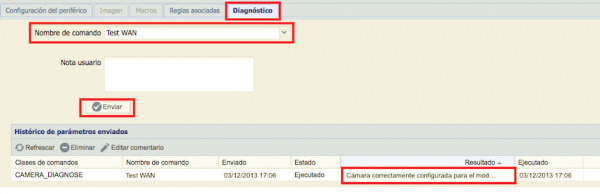Configuración requerida para visualizar las imágenes en directo
De eedomus - Documentación
Para acceder a las imágenes en directo de una cámara, distintas operaciones previas son necesarias.
El controlador eedomus realiza automáticamente estas operaciones si la cámara que está instalando es una Axis reciente y si el router ADSL es del tipo "Livebox, Freebox, BBox...". De lo contrario, deberá realizar usted mismo dichas operaciones manualmente. No podemos dar soporte sobre las cámaras propiamente dichas (exceptuando las cámaras Axis).
Las operaciones a las que nos estamos refiriendo se deben realizar:
- en la interfaz web de la cámara
- en la ventana de configuración de la cámara en el portal eedomus
- y en su router ADSL (configuración del puerto entrante)
La primera de estas operaciones es la siguiente:
Cambie la contraseña de la cámara por la contraseña de la cuenta FTP (el usuario es en mucho casos login, pero debe asegurarse en la interfaz web de la cámara). Esta operación debe realizarla en la interfaz web de la cámara.
A continuación, debe realizar otras dos operaciones:
- la primera, para el acceso local (eso le permitirá acceder a las imágenes desde su casa)
- la segunda, para el acceso remoto a través de Internet (acceso desde fuera de su casa, a distancia, a través de Internet, sin estar conectado a la red local en la que esté instalada la cámara)
Le recomendamos encarecidamente que configure el acceso local antes de configurar el acceso remoto.
Antes, es aconsejable que utilice una IP fija para la cámara. Para ello, visite la interfaz web de la cámara (o aún mejor: asigne una IP fija a la cámara a través del servicio DHCP de su router).
Contenido |
Configuración requerida para el acceso local
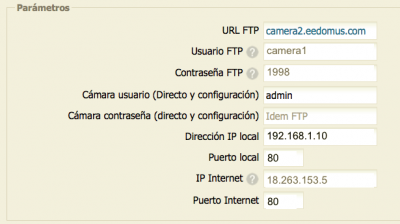
- Configure la dirección IP local de la cámara en el portal eedomus (tal y como se indica en la imagen de la derecha) en la ventana de configuración de la cámara.
- Configure el puerto local si es distinto del puerto 80. En los ejemplos de esta página usaremos el puerto 80.
- Configure la cámara para que acepte la conexión con el usuario_camara y la contraseña_camara
- Si la cámara no aparece en la lista de marcas, elija "Otras" y añada la ruta de acceso a la imagen en directo JPG (es decir lo que viene después de http://mi_direccion_ip/)
La ruta de acceso a las imágenes en directo ruta_imagen_jpg depende de la cámara (para cámaras Axis: 'axis-cgi/jpg/image.cgi', para cámaras D-Link: 'image.jpg' o 'jpg/image.jpg' o 'image/jpg.cgi', según los modelos. Encontrará una lista de rutas de acceso en esta página).
Importante: No debe añadir '/' al principio de la ruta de acceso a las imágenes en directo ya que se añadirá automáticamente.
Puede asegurarse de que la configuración es correcta:
- mediante una comprobación manual
- mediante una comprobación automática, usando la herramienta de diagnóstico indicada más abajo.
Comprobación manual
Para comprobar manualmente que todo funciona correctamente, use directamente un navegador web (Firefox, Safari, Chrome, pero no Internet Explorer):
http://usuario_camara:contraseña_ftp@mi_direccion_ip:80/ruta_imagen_jpg No introduzca ningún espacio en esta URL
Para comprobar que la configuración de los primeros parámetros es correcta, le recomendamos que pruebe el enlace sin la ruta de acceso a la imagen, es decir:
http://admin:contraseña_ftp@mi_direccion_ip:80/
Por ejemplo, si la configuración de la cámara es idéntica a la de la imagen anterior:
Pruebe con http://admin:1998@192.168.0.10:80/
Se recomienda realizar esta comprobación si no funciona en el portal eedomus.
Comprobación automática: herramienta de diagnóstico
Para comprobar que los parámetros son correctos, puede usar la herramienta de diagnóstico disponible en la ventana de configuración de la cámara (elija Test LAN para el acceso local y TEST WAN para el acceso remoto).
Configuración requerida para el acceso remoto por Internet
Esta operación consiste en añadir un puerto entrante en el router conectado a Internet. Esa función se llama a veces NAT, Network Adress Translation, en el router.
- Añada en su router un puerto entrante que apunte a la dirección IP de la cámara.
- Configure en el portal eedomus el puerto de la cámara si es distinto del puerto 80.
- Configure también el puerto internet en la cámara si es distinto del puerto 80.
La herramienta de diagnóstico automático le ayudará a realizar la comprobación (elija Test WAN).
Puede comprobar manualmente que todo funciona correctamente probando en un navegador web (Firefox, Salari, Chrome, pero no Internet Explorer):
http://admin:contraseña_ftp@direccion_IP_externa:80/ruta_imagen_jpg
La dirección IP pública está indicada en el portal eedomus, en la ventana de configuración de la cámara. Ese campo lo rellena automáticamente el controlador eedomus.
Por ejemplo, si la configuración de la cámara es idéntica a la de la imagen anterior:
Pruebe con http://admin:1998@8.2.15.5:80/
Se recomienda realizar esta comprobación si no funciona en el portal eedomus.
Visualización de imágenes desde las aplicaciones para iOS y Android
Es preferible probar en primer lugar el acceso local y después el acceso remoto en el portal eedomus antes de probar con las aplicaciones móviles.
Si funciona correctamente en el portal eedomus, pero sólo durante unos 30 segundos, significa que la extensión es del tipo MJPEG y no JPEG. El MJPEG no se puede ver en absoluto en iOS (iPhone/iPad), ya que no soporta este formato.
Pruebe con la siguiente URL (debería funcionar):
http://admin:contraseña_ftp@direccion_IP_interna:80/ruta_imagen_jpg
(puede enviarse a sí mismo por mail las URL's que sean muy largas para no tener que introducirlas con el teclado)
Importante
Es posible que las imágenes en directo no se puedan ver directamente en Internet Explorer, ya que en este navegador la funcionalidad que permite incluir la contraseña en la URL ha sido eliminada en las últimas versiones. En ese caso deberá volver a introducir la contraseña.
Nota de agosto de 2017: Chrome también ha modificado su política de gestión de la contraseña. A raíz de esta modificación, en eedomus hemos introducido un cambio para que funcione, sin embargo ahora para poder visualizar las imágenes en local, hay que configurar el acceso remoto a través de Internet.
Importante: Las imágenes en directo sólo se pueden ver desde el momento en que las primeras imágenes suben a la cuenta FTP eedomus. Es importante que suban imágenes de forma regular al servidor FTP (varias veces al día). Si su cámara no permite la subida de imágenes por FTP, no es posible integrarla en el portal eedomus.
La calidad de la red en la página del portal eedomus que contiene la lista de periféricos sólo se refiere a la subida de imágenes por FTP (en ningún caso a las funcionalidades que permiten ver las imágenes en directo).